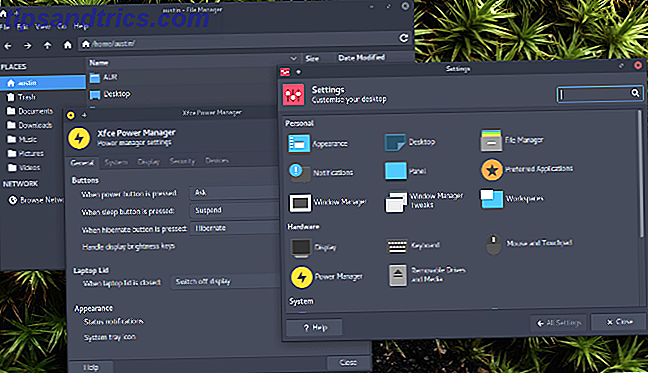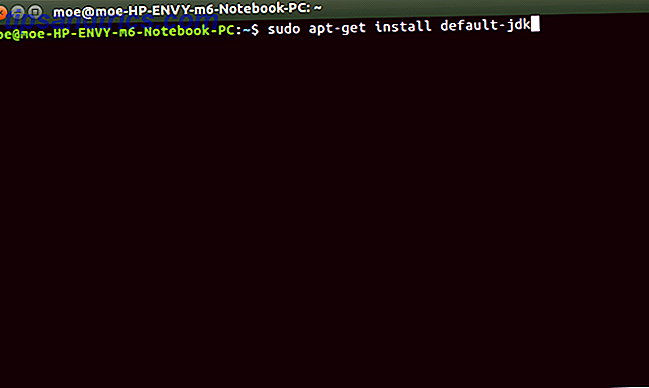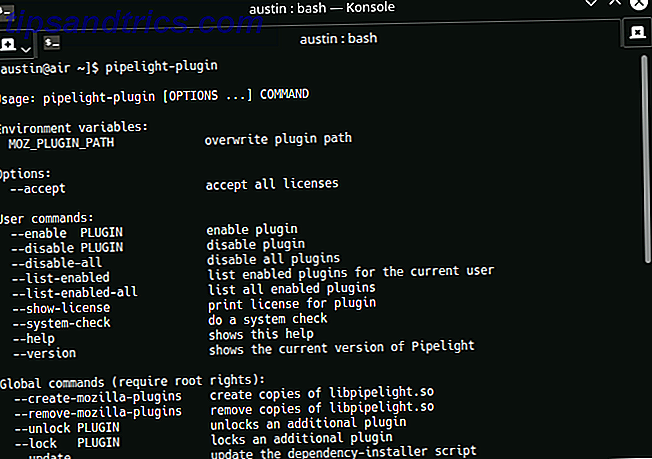Versleuteling is een essentiële beveiligingspraktijk. Hoewel uw bestandssysteem codering mogelijk heeft, hoe zit het dan met gedeelde machines of extreem gevoelige informatie?
Vrees niet, je kunt je geheime Justin Bieber-muziekcollectie in je kast met Tomb bewaren.
Wat is een tombe?
In de Linux-zin van het woord is een tombe als een vergrendelde map die veilig in een bestandssysteem kan worden opgeslagen. Een andere leuke functie is dat de sleutels die de tombe ontgrendelen, apart kunnen worden bewaard. U hebt bijvoorbeeld uw tombe op een gedeelde computer en uw sleutels op een USB-station.
Een van de beste dingen van Tomb is dat het op standaard Linux-technologie staat. De onderliggende technologie die door Tomb wordt gebruikt, is sinds versie 2.6 in Linux-kernels geweest, wat betekent dat je technologie gebruikt die is ontwikkeld door misschien wel de beste Linux-ontwikkelaars.
Tomb claimt dat het haar ambitie is om militaire veiligheid te bieden door middel van:
- Een minimalistisch ontwerp bestaande uit kleine en leesbare code.
- Facilitering van goede praktijken, zoals fysieke scheiding van opslag en sleutels.
- Adoptie van een paar standaard en goed geteste implementaties.
Tombes zijn als enkele bestanden waarvan de inhoud ontoegankelijk is in afwezigheid van de sleutel waarmee ze zijn afgesloten en het wachtwoord. Eenmaal open, zijn de graven net als gewone mappen. Tombes kunnen zelfs dicht worden geslagen, zelfs wanneer ze in gebruik zijn.
Zoals vermeld, moet u de tombe, de sleutel en het wachtwoord hebben om er toegang toe te hebben. Bestanden kunnen verder worden versluierd met behulp van obscuriteit om tombes te verbergen en sleutels in te sluiten in JPEG's.
Geïnteresseerd? Hier is hoe het te doen.
Tomb installeren
Het installeren van Tomb en zijn afhankelijkheden is zo eenvoudig als het wordt. Download de nieuwste versie, pak het bestand uit en gebruik vervolgens de opdracht make.
De afhankelijkheden die u nodig hebt zijn:
- zsh
- sudo
- gnupg
- cryptsetup
- pinentry-curses
Mogelijk hebt u deze al geïnstalleerd. Als dat niet het geval is, nadat u alle afhankelijkheden hebt gedownload met apt of welke pakketbeheerder uw systeemgebruikstype ook gebruikt:
wget https://files.dyne.org/tomb/Tomb-2.5.tar.gz tar xvfz Tomb-2.5.tar.gz sudo make install En dat is alles wat er is. Je bent klaar om te beginnen met het maken en gebruiken van Tomb!
Een tombe maken
Tomb is een van die applicaties die zijn commando's op zijn naam heeft staan. Het heeft bijvoorbeeld opdrachten als graven, begraven en opgraven . Voor een volledige lijst van Tomb's commando's, check de man-pagina door te typen:
man tomb Om je eerste tombe te maken, moet je het graven! Wanneer je klaar bent, typ je:
tomb dig -s 200 secrets.tomb 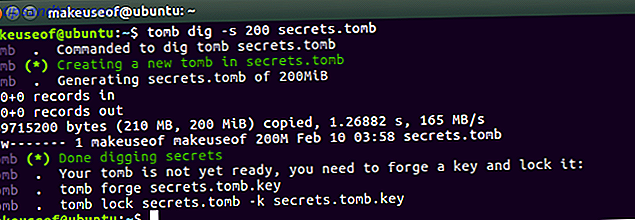
Met deze opdracht wordt een graf van 200 MB gemaakt om je ongelukkige selfie-verzameling op te slaan. Voel je vrij om de maat aan te maken die bij je past. Een tombe kan altijd van grootte veranderen met behulp van de opdracht resize . Houd in gedachten dat je altijd een graf kunt laten groeien, maar er niet een kunt krimpen.
De tombe op slot doen
Nu hebben we een deel van ons beveiligde bestand, we moeten een sleutel maken en de tombe vergrendelen. Om dit te maken typt u:
tomb forge secrets.tomb.key 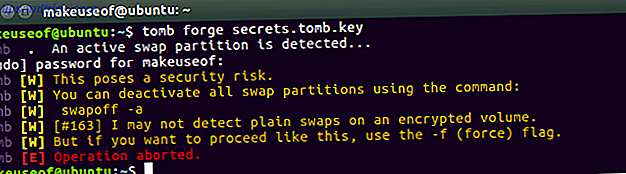
Je hebt misschien gemerkt dat deze opdracht niet is uitgevoerd en dat Tomb een waarschuwing heeft gegeven. De waarschuwing geeft aan dat u een lopend wisselbestand hebt. Dit is een risico omdat de inhoud van uw RAM tijdens dit proces naar uw wisselbestand kan worden geschreven en als iemand uw wisselbestand analyseert, kunnen ze mogelijk uw sleutel of wachtwoord kiezen!
Tomb raadt op dit punt aan om je wisselbestand uit te schakelen wanneer je met je tombe werkt en je weer inruilt als je klaar bent. Tomb geeft u vriendelijk het bevel om dit te doen! Om alle geconfigureerde swap partities te bekijken, type:
sudo swapon -s U kunt uw swap aan en uitzetten met behulp van de volgende opdrachten:
sudo swapoff -a sudo swapon -a 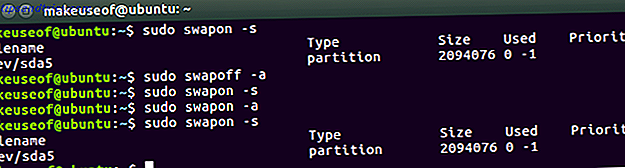
Als u geen last hebt van uw wisselbestand, kunt u het aanmaken van de sleutel afdwingen door het volgende te typen:
tomb forge secrets.tomb.key -f 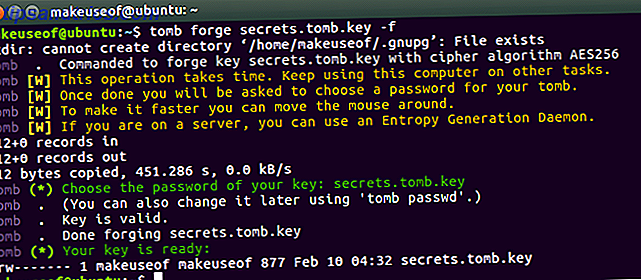
Afhankelijk van de snelheid van uw pc kan het genereren van sleutels enige tijd duren. Je kunt dit versnellen door enkele willekeurige muisbewegingen. U wordt gevraagd om een wachtwoord in te voeren en te bevestigen Een sterk wachtwoord maken dat u niet vergeet Een sterk wachtwoord maken dat u niet zult vergeten Weet u hoe u een goed wachtwoord kunt maken en onthouden? Hier zijn enkele tips en trucs om sterke, afzonderlijke wachtwoorden voor al uw online accounts te behouden. Lees meer voor uw sleutel. Nu om je tombe te sluiten met de sleutel die je zojuist hebt gemaakt:
tomb lock secrets.tomb -k secrets.tomb.key 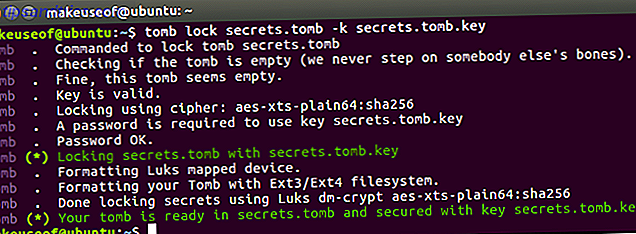
Een tombe gebruiken
Om je graftype te openen en te gebruiken:
tomb open -k secrets.tomb.key secrets.tomb 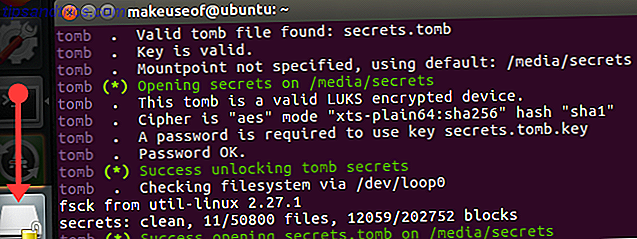
Op dit punt wordt u gevraagd om uw wachtwoord voor de sleutel in te voeren. Eenmaal klaar, wordt de tombe ontgrendeld en gemonteerd als een externe schijf.
Tombs kunnen ook worden gebruikt om configuratiebestanden voor sommige van uw applicaties op te slaan. U kunt eerst uw tombe ontgrendelen en een toepassing starten die de genoemde configuratiebestanden nodig heeft. Als iemand die applicatie probeert te starten zonder de tombe te ontgrendelen, zal de applicatie lijken alsof hij gewoon niet is geconfigureerd.
Als je klaar bent met het organiseren van je X Factor-videovoorstellingen in je tombe, kun je deze op twee manieren sluiten. Ofwel met behulp van de opdracht sluiten of de opdracht slam .
tomb close [ | all] tomb slam all Als je meer dan één tombe open hebt, kun je de naam opgeven van de tombe die moet worden gesloten of alles gebruiken om alle momenteel geopende tombes te sluiten. Het commando sluiten mislukt als het graf in gebruik is door een lopend proces.
Als je haast hebt en je tombes moet sluiten, ongeacht lopende processen, kun je het slam- commando gebruiken. Dit kan resulteren in niet-opgeslagen gegevensverlies voor bestanden die in gebruik zijn, dus wees voorzichtig.
Meer beveiliging door de vergetelheid
Een van de dingen die je moet weten als je Tomb gebruikt, is dat er geen opruimproces is. Dat betekent dat als je eenmaal klaar bent met je graf, je ervoor moet zorgen dat de sleutel wordt verwijderd als deze op dezelfde machine staat.
Het houden van een tombe en een sleutel op dezelfde machine creëert een risicocomponent. Er zijn manieren om een beetje stiekem te zijn en sleutels in het zicht te verbergen. Neem deze map bijvoorbeeld:
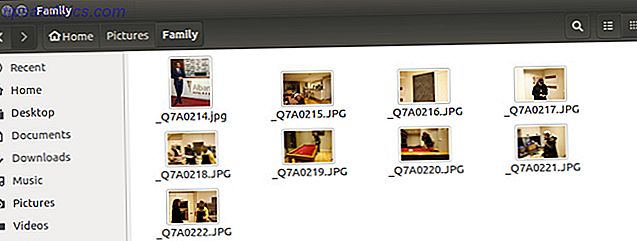
Het bevat enkele familiefoto's, allemaal met opeenvolgende namen. Op het eerste gezicht lijkt niets misplaatst. Iedereen die naar deze foto's kijkt zou niet wijzer zijn. Kijk nu vooral naar deze foto:

Deze foto heeft veel meer dat opvalt. Ingesloten in deze afbeelding is een sleutel die gebruikt wordt om een graf te ontgrendelen dat verborgen is met behulp van steganografie. Indrukwekkend toch? Als je je als James Bond voelt en dit graag wilt doen:
sudo apt install steghide Om een sleutel in een JPEG-type te verbergen:
tomb bury -k secrets.tomb.key Picture-name.jpg" 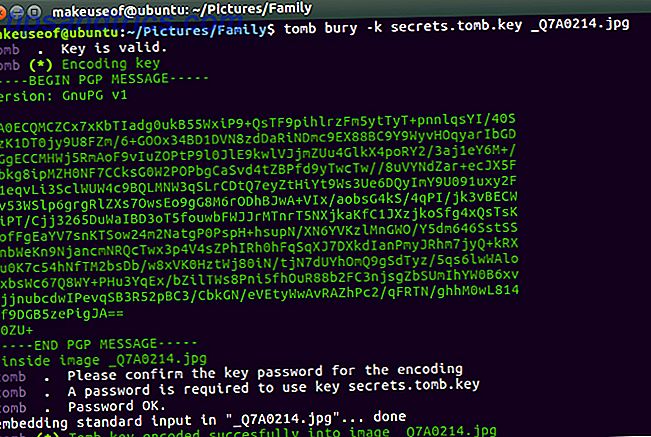
Nadat u het wachtwoord voor uw sleutelbestand hebt ingevoerd, kunt u het sleutelbestand nu volledig verwijderen. Dit betekent dat er geen sleutelbestand in het volle zicht achterblijft. In plaats daarvan wordt het feitelijk verborgen in een JPEG. Om de sleutel te laten rennen:
tomb exhume -k tempsecret.key Picture-name.jpg" 
Zodra je sleutel is opgegraven of geëxtraheerd, gebruik je deze om zijn respectieve tombe te openen. Nadat je de tombe hebt afgesloten, voel je vrij om de sleutel te verwijderen omdat deze altijd kan worden opgegraven uit de JPEG.
Zorg er ten slotte voor dat je tombes zijn verborgen tussen andere bestanden, in plaats van ze gewoon in de hoofdmap van je schijf te houden. Geef ze namen waarmee ze zich kunnen mengen met het geluid.
Houd het geheim, houd het veilig!
Tomb brengt een aantal geweldige functies met zich mee. In de map extra's zijn er een paar andere handige hulpmiddelen zoals een GUI-interface en pictogrammen in de laden.
Tomb voegt een extra beveiligingslaag toe voor die uiterst gevoelige bestanden die je hebt. De themaconventie voegt ook een beetje plezier toe aan de ervaring! Je skeletten kunnen nu rusten in vrede.
Afbeelding Krediet: Photoloide / Depositphotos